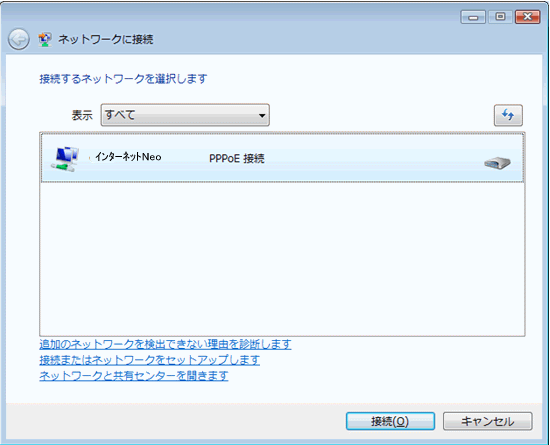PPPoEで接続する場合の設定確認
対象情報
- インターネット回線
- フレッツ・ADSL/Bフレッツ すべてのタイプ
フレッツ 光ネクスト すべてのタイプ - 料金プラン
- it-neo ADSL「フレッツ」
it-neo 光 with フレッツ
it-neo 光「Bフレッツ」
it-neo 光 with フレッツ「光ネクスト」
it-neo 光「フレッツ 光ネクスト」 - OS
- Windows Vista
手順
-
[スタート]-[接続先]をクリックします。
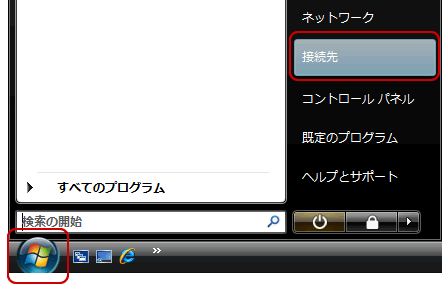

-
接続に使用するPPPoE接続の項目を右クリックし、[プロパティ]をクリックします。


-
[全般]が表示されます。
[サービス名]が空欄になっていることを確認します。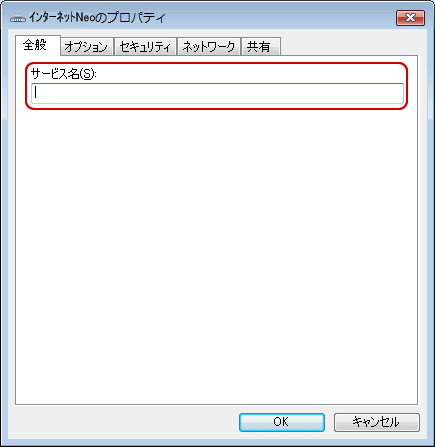

-
[オプション]をクリックします。 下記の表を参考に各項目が正しく入力されているかを確認します。
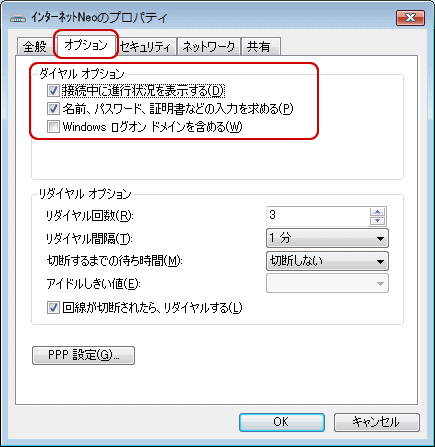
接続中に進行状況を表示する チェックする 名前、パスワード、証明書などの入力を求める チェックする Windows ログオンドメインを含める チェックしない 
-
[セキュリティ]をクリックします。
[セキュリティオプション]欄の [標準(推奨設定)]を選択します。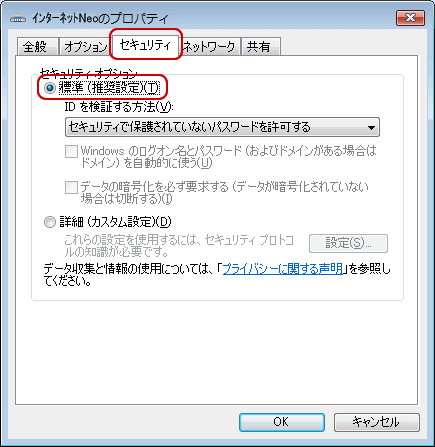

-
[ネットワーク]をクリックします。
[この接続は次の項目を使用します]は、[インターネットプロトコル バージョン4(TCP/IPv4)]にチェックが入っていることを確認し、選択して [プロパティ]をクリックします。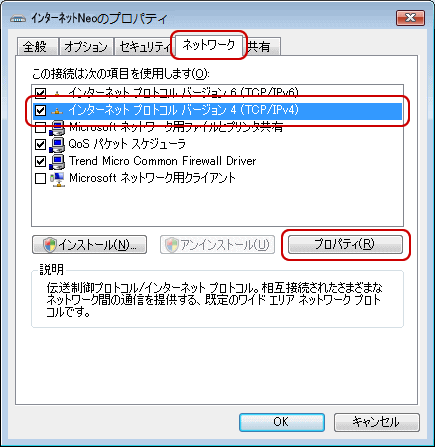

-
[IPアドレスを自動的に取得する]を選択します。
[DNSサーバーのアドレスを自動的に取得する]を選択します。
[OK]をクリックします。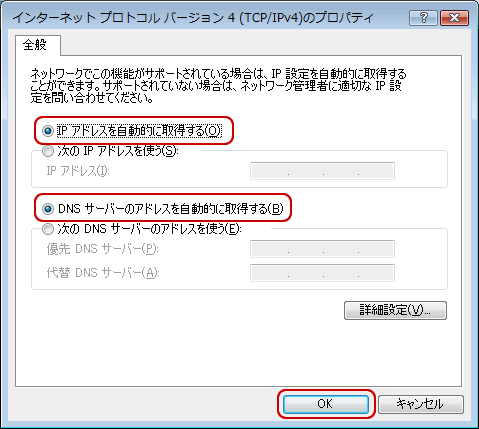

-
[共有]をクリックします。
[インターネット接続の共有]欄の、[ネットワークのほかのユーザーに、このコンピュータのインターネット接続をとおしての接続を許可する]はチェックしません。
[OK]をクリックします。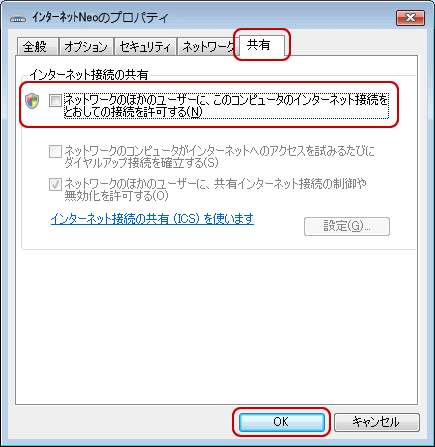

-
[ネットワーク接続]の画面に戻ります。
設定確認完了です。